Κατανόηση της αναδιάταξης σελίδων PDF με το GroupDocs.Viewer .NET: Ένας ολοκληρωμένος οδηγός για προγραμματιστές
Εισαγωγή
Χρειάζεστε μια απλοποιημένη μέθοδο για να παρουσιάσετε τα έγγραφά σας με την επιθυμητή σειρά; Με την αυξανόμενη ζήτηση για δυναμική διαχείριση εγγράφων, η αναδιάταξη των σελίδων μέσα σε ένα PDF είναι ζωτικής σημασίας για τη σαφήνεια και την αποτελεσματικότητα. Είτε προετοιμάζετε αναφορές είτε οργανώνετε παρουσιάσεις, ο έλεγχος της ακολουθίας σελίδων είναι απαραίτητος.
Αυτό το σεμινάριο θα σας καθοδηγήσει στη χρήση του GroupDocs.Viewer .NET—μιας ισχυρής βιβλιοθήκης που απλοποιεί την προβολή, τη μετατροπή και τον χειρισμό εγγράφων σε εφαρμογές .NET—για να αναδιατάξετε εύκολα τις σελίδες PDF.
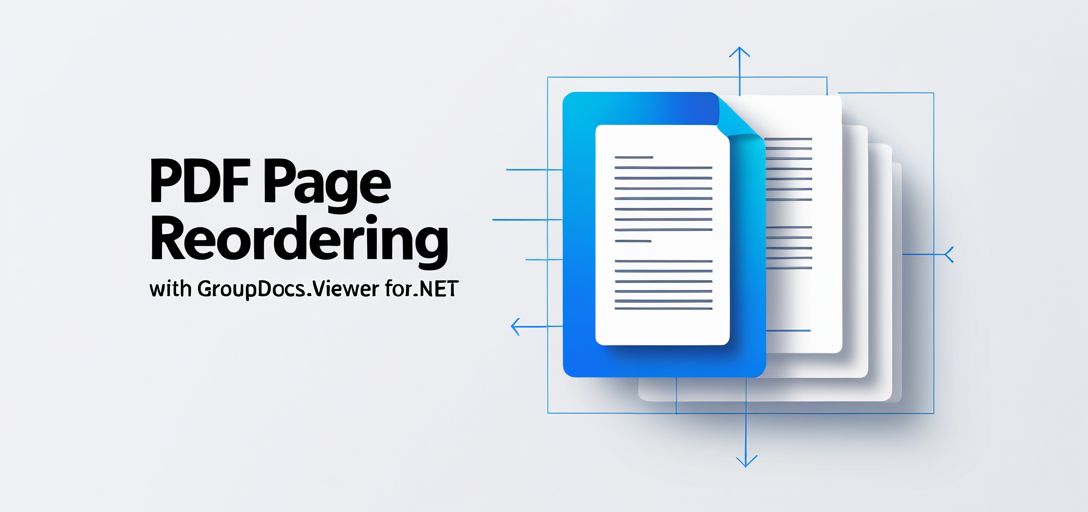
Τι θα μάθετε:
- Ρύθμιση του GroupDocs.Viewer για .NET
- Αποτελεσματική εφαρμογή αναδιάταξης σελίδων PDF
- Βελτιστοποίηση της απόδοσης κατά τον χειρισμό προβολών εγγράφων
Ας ξεκινήσουμε διασφαλίζοντας ότι το περιβάλλον ανάπτυξής σας είναι έτοιμο.
Προαπαιτούμενα
Πριν ξεκινήσουμε, βεβαιωθείτε ότι έχετε τα εξής:
Απαιτούμενες βιβλιοθήκες και εκδόσεις:
- GroupDocs.Viewer για .NET έκδοση 25.3.0
Απαιτήσεις Ρύθμισης Περιβάλλοντος:
- Ένα περιβάλλον ανάπτυξης .NET (συνιστάται το Visual Studio)
- Πρόσβαση σε έναν κατάλογο προέλευσης εγγράφων
Προαπαιτούμενα Γνώσεων:
- Βασική κατανόηση του προγραμματισμού C#
- Εξοικείωση με τη δομή έργων .NET και τη διαχείριση πακέτων NuGet
Με αυτά τα στοιχεία στη θέση τους, είστε έτοιμοι να ρυθμίσετε το GroupDocs.Viewer για το έργο σας.
Ρύθμιση του GroupDocs.Viewer για .NET
Για να αναδιατάξετε σελίδες PDF χρησιμοποιώντας το GroupDocs.Viewer, βεβαιωθείτε πρώτα ότι έχει εγκατασταθεί σωστά στο έργο σας. Δείτε πώς:
Κονσόλα διαχείρισης πακέτων NuGet:
Install-Package GroupDocs.Viewer -Version 25.3.0
.NET CLI:
dotnet add package GroupDocs.Viewer --version 25.3.0
Απόκτηση Άδειας
Το GroupDocs προσφέρει μια δωρεάν δοκιμαστική έκδοση διαθέσιμη για λήψη απευθείας από τον ιστότοπό του, επιτρέποντάς σας να εξερευνήσετε τις λειτουργίες πριν πραγματοποιήσετε μια αγορά. Εάν χρειαστεί, μπορείτε επίσης να ζητήσετε μια προσωρινή άδεια χρήσης για εκτεταμένη αξιολόγηση.
Βασική Αρχικοποίηση και Ρύθμιση
Μόλις εγκατασταθεί, η αρχικοποίηση του GroupDocs.Viewer είναι απλή. Δείτε πώς μπορείτε να ξεκινήσετε:
using GroupDocs.Viewer;
// Αρχικοποιήστε το Viewer με τη διαδρομή προς το έγγραφό σας.
using (Viewer viewer = new Viewer("Sample.docx"))
{
// Ο κωδικός σας για την προβολή εγγράφων βρίσκεται εδώ.
}
Με αυτήν τη ρύθμιση, είστε έτοιμοι να χειριστείτε και να αποδώσετε έγγραφα όπως απαιτείται. Τώρα ας επικεντρωθούμε στην αναδιάταξη σελίδων PDF.
Οδηγός Εφαρμογής
Αναδιάταξη σελίδων σε PDF
Η αναδιάταξη των σελίδων μπορεί να βελτιώσει σημαντικά την παρουσίαση των εγγράφων. Ας αναλύσουμε τη διαδικασία:
Επισκόπηση
Αυτή η λειτουργία επιτρέπει στους προγραμματιστές να αναδιατάσσουν τις σελίδες κατά την απόδοση ενός PDF χρησιμοποιώντας το GroupDocs.Viewer, παρέχοντάς σας ευελιξία ως προς τον τρόπο παρουσίασης των εγγράφων.
Υλοποίηση αναδιάταξης σελίδων
Βήμα 1: Ορισμός διαδρομών εξόδου Ρυθμίστε τον κατάλογο εξόδου και τις διαδρομές αρχείων για την αποθήκευση του PDF με την αναδιάταξη. Αυτό περιλαμβάνει τη δημιουργία βοηθητικών συναρτήσεων:
using System;
using System.IO;
namespace ReorderPagesFeature
{
public class Utils
{
// Ανακτήστε τη διαδρομή προς τον κατάλογο εξόδου.
public static string GetOutputDirectoryPath()
{
return Path.Combine(Directory.GetCurrentDirectory(), "YOUR_OUTPUT_DIRECTORY");
}
}
}
Βήμα 2: Αρχικοποίηση του προγράμματος προβολής και ρύθμιση παραμέτρων επιλογών
Στη συνέχεια, αρχικοποιήστε το Viewer μάθημα με το έγγραφό σας και ρυθμίστε τις επιλογές προβολής PDF:
using GroupDocs.Viewer;
using GroupDocs.Viewer.Options;
namespace ReorderPagesFeature
{
public class ReorderPages
{
public void Run()
{
string outputDirectory = Utils.GetOutputDirectoryPath();
string outputFilePath = Path.Combine(outputDirectory, "output.pdf");
using (Viewer viewer = new Viewer(Path.Combine("YOUR_DOCUMENT_DIRECTORY", "Sample.docx")))
{
PdfViewOptions options = new PdfViewOptions(outputFilePath);
// Ορίστε τη σειρά των σελίδων: σελίδα 2 ακολουθούμενη από σελίδα 1.
viewer.View(options, 2, 1);
}
}
}
}
Επεξήγηση παραμέτρων:
- θεατής.Προβολή(επιλογές, 2, 1): Αυτή η κλήση μεθόδου καθορίζει ότι κατά την απόδοση του PDF, η σελίδα 2 θα πρέπει να εμφανίζεται πριν από τη σελίδα 1. Οι παράμετροι εδώ ελέγχουν την ακολουθία των σελίδων που αποδίδονται.
Συμβουλές αντιμετώπισης προβλημάτων
Συνηθισμένα προβλήματα μπορεί να περιλαμβάνουν λανθασμένες διαμορφώσεις διαδρομών ή προβλήματα αδειοδότησης. Βεβαιωθείτε ότι οι διαδρομές έχουν οριστεί σωστά και ότι οι άδειες χρήσης είναι έγκυρες για αδιάλειπτη λειτουργία.
Πρακτικές Εφαρμογές
Η αναδιάταξη των σελίδων είναι απαραίτητη σε πολλές περιπτώσεις:
- Προσαρμογή αναφοράς: Προσαρμόστε τις οικονομικές αναφορές ώστε να ακολουθούν συγκεκριμένες ακολουθίες.
- Προετοιμασία παρουσίασης: Τακτοποιήστε τις διαφάνειες λογικά πριν τις μετατρέψετε σε PDF.
- Συγκρότηση Εγγράφων: Συνδυάστε και ταξινομήστε αποτελεσματικά διάφορες ενότητες εγγράφων.
Η ενσωμάτωση αυτής της λειτουργικότητας με άλλα συστήματα .NET μπορεί να βελτιστοποιήσει τις ροές εργασίας, προσφέροντας απρόσκοπτη διαχείριση εγγράφων σε όλες τις εφαρμογές.
Παράγοντες Απόδοσης
Όταν πρόκειται για μεγάλα έγγραφα ή πολλαπλές μετατροπές:
- Βελτιστοποίηση χρήσης μνήμης: Περιορίστε τον αριθμό των ταυτόχρονων λειτουργιών για να αποτρέψετε την υπερφόρτωση μνήμης.
- Χρησιμοποιήστε αποτελεσματικές διαδρομές αρχείων: Βεβαιωθείτε ότι οι διαδρομές των αρχείων σας είναι συνοπτικές και καλά διαχειριζόμενες για γρήγορη πρόσβαση.
- Αξιοποιήστε την ασύγχρονη επεξεργασία: Όταν είναι εφικτό, χρησιμοποιήστε ασύγχρονες μεθόδους για να διατηρήσετε την ανταπόκριση της εφαρμογής.
Σύναψη
Μέχρι τώρα, θα πρέπει να είστε εξοπλισμένοι με τις γνώσεις για την αναδιάταξη σελίδων PDF χρησιμοποιώντας το GroupDocs.Viewer σε .NET. Αυτή η δυνατότητα όχι μόνο βελτιώνει την παρουσίαση εγγράφων, αλλά και την αποτελεσματικότητα της ροής εργασίας σε διάφορες εφαρμογές.
Για να εξερευνήσετε περαιτέρω τι μπορεί να κάνει το GroupDocs.Viewer για τα έργα σας, σκεφτείτε να εμβαθύνετε στην εκτενή τεκμηρίωση και την αναφορά API.
Είστε έτοιμοι να το δοκιμάσετε; Εφαρμόστε αυτήν τη λύση στο επόμενο έργο σας και δείτε τη διαφορά που θα κάνει!
Ενότητα Συχνών Ερωτήσεων
Μπορώ να αναδιατάξω σελίδες σε άλλες μορφές εγγράφων με το GroupDocs.Viewer;
- Ναι, ενώ εδώ εστιάζουμε στα PDF, το GroupDocs.Viewer υποστηρίζει ένα ευρύ φάσμα μορφών εγγράφων για προβολή και χειρισμό.
Ποια είναι μερικά συνηθισμένα σφάλματα κατά τη ρύθμιση του GroupDocs.Viewer;
- Οι εσφαλμένες διαμορφώσεις διαδρομής ή τα αρχεία άδειας χρήσης που λείπουν συχνά οδηγούν σε προβλήματα κατά την εγκατάσταση.
Πώς επηρεάζει η αναδιάταξη σελίδων το μέγεθος του εγγράφου;
- Η αναδιάταξη των σελίδων δεν αλλάζει το περιεχόμενο του εγγράφου, επομένως το μέγεθος του αρχείου παραμένει αμετάβλητο εκτός εάν προκύψουν πρόσθετοι μετασχηματισμοί.
Είναι δυνατόν να αυτοματοποιηθεί αυτή η διαδικασία για πολλά έγγραφα;
- Απολύτως! Μπορείτε να δημιουργήσετε σενάρια για λειτουργίες δέσμης που εφαρμόζουν παρόμοια λογική σε πολλά αρχεία, αξιοποιώντας τις δυνατότητες του GroupDocs.Viewer.
Τι γίνεται αν χρειάζομαι προηγμένες επιλογές προσαρμογής πέρα από την αναδιάταξη;
- Εξερευνήστε την πλήρη τεκμηρίωση του API για πρόσθετες λειτουργίες όπως υδατογράφημα, σχολιασμούς και πολλά άλλα.
Πόροι
Τώρα είστε έτοιμοι να μεταμορφώσετε τον τρόπο με τον οποίο παρουσιάζονται τα έγγραφα στις εφαρμογές σας χρησιμοποιώντας το GroupDocs.Viewer για .NET. Καλή κωδικοποίηση!